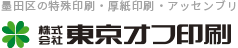入稿データの作り方②

こんにちは!Blog担当者です。今回は『入稿データの作り方』についてのお話第二弾です。
印刷会社へいざ入稿!と思ったら、入稿データを確認した印刷会社から何か専門的な不備の指摘を受けた…
「説明の意味がよく分からないから、今回は作るのをやめてしまおうか?」そんなことを考えた方もいらっしゃるかと思います。
しかし印刷会社は常にお客様の思い描く商品を最高の形にしてお届けしたいと願っています。
せっかく入稿したのに、まだ何かしなければいけないの?と思いますよね。でもあともう少しの辛抱です!
少しデータを直すだけで、商品の品質、製造スピード、可読性等がぐっと上がり、より素晴らしい商品を作ることが出来ます。
今回は「入稿後に印刷会社から指摘されがちなこと」をQ&A形式でお話させていただきます。
目次
Q:印刷会社にIllustratorデータを入稿したら、「画像のリンクファイルがありません」と言われてしまった。「リンクファイル」とは何?
A:「リンクファイル」とは、「Illustratorデータ内に配置されている(リンクされている)ファイル」のことで、一般的に画像ファイルを指すことが多いです。
Illustratorデータ内で使用している画像ファイルを一緒に入稿して頂くことで解決します。
Illustratorデータ内に配置された(リンクされた)PSDやJPG等の画像は、別の場所に保存されている画像ファイルを参照表示している状態になっています。
PSDやJPG等の画像ファイルが額縁の中の写真や絵、Illustratorデータが額縁、と考えて頂くと分かりやすいと思います。

つまり、Illustratorデータのみを入稿すると印刷会社には中の絵や写真がない空っぽの額縁のような不完全なデータが届いたことになります。このようなトラブルを防ぐためには
①リンクファイルである画像をIllustratorデータと共に入稿する方法
②リンクファイルをIllustratorデータに埋め込む「埋め込み処理」をする方法
の、二つの方法があります。データ容量や印刷会社に依頼したい作業内容を踏まえ、ご自身に合った入稿方法を選択してみてください。
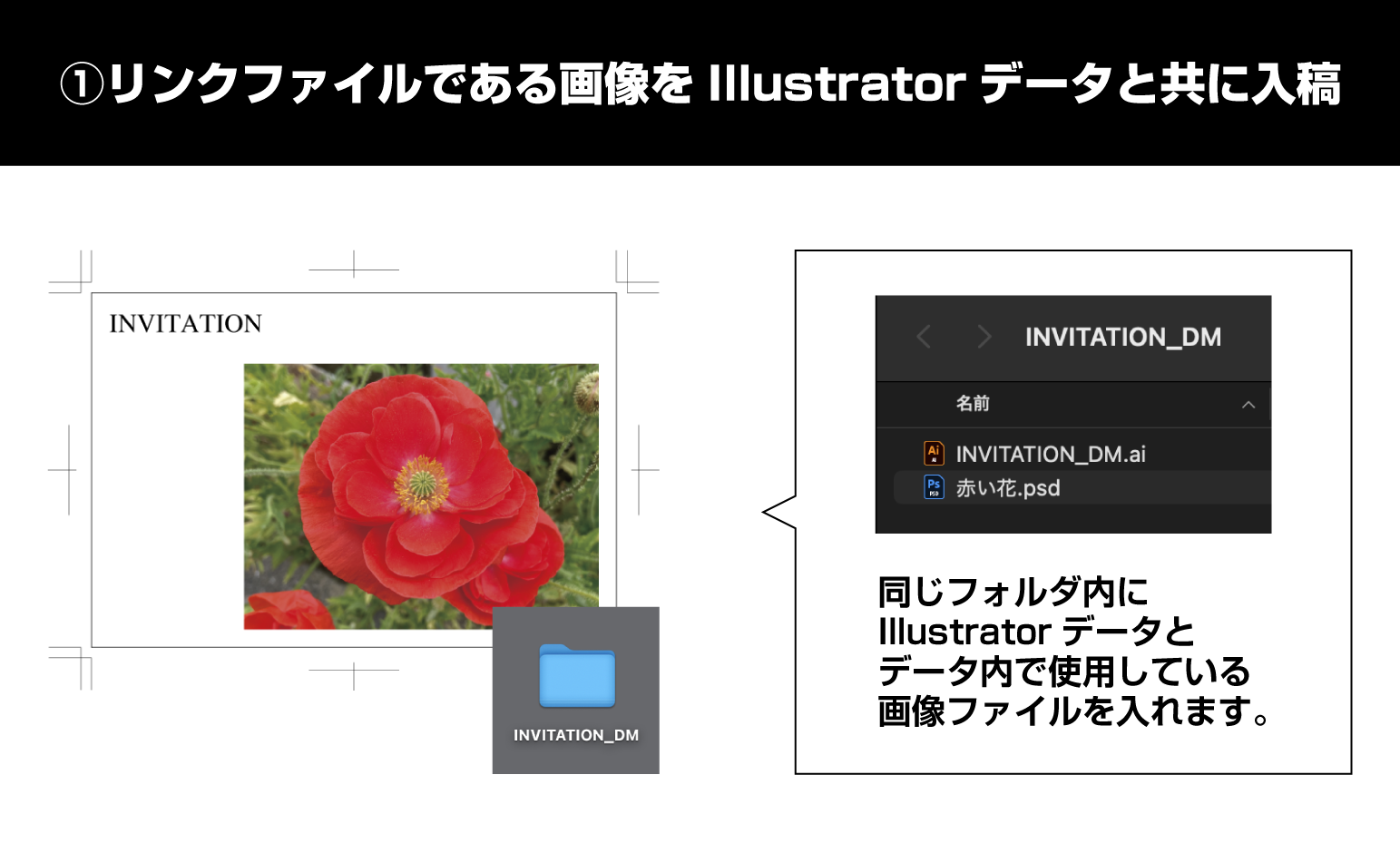
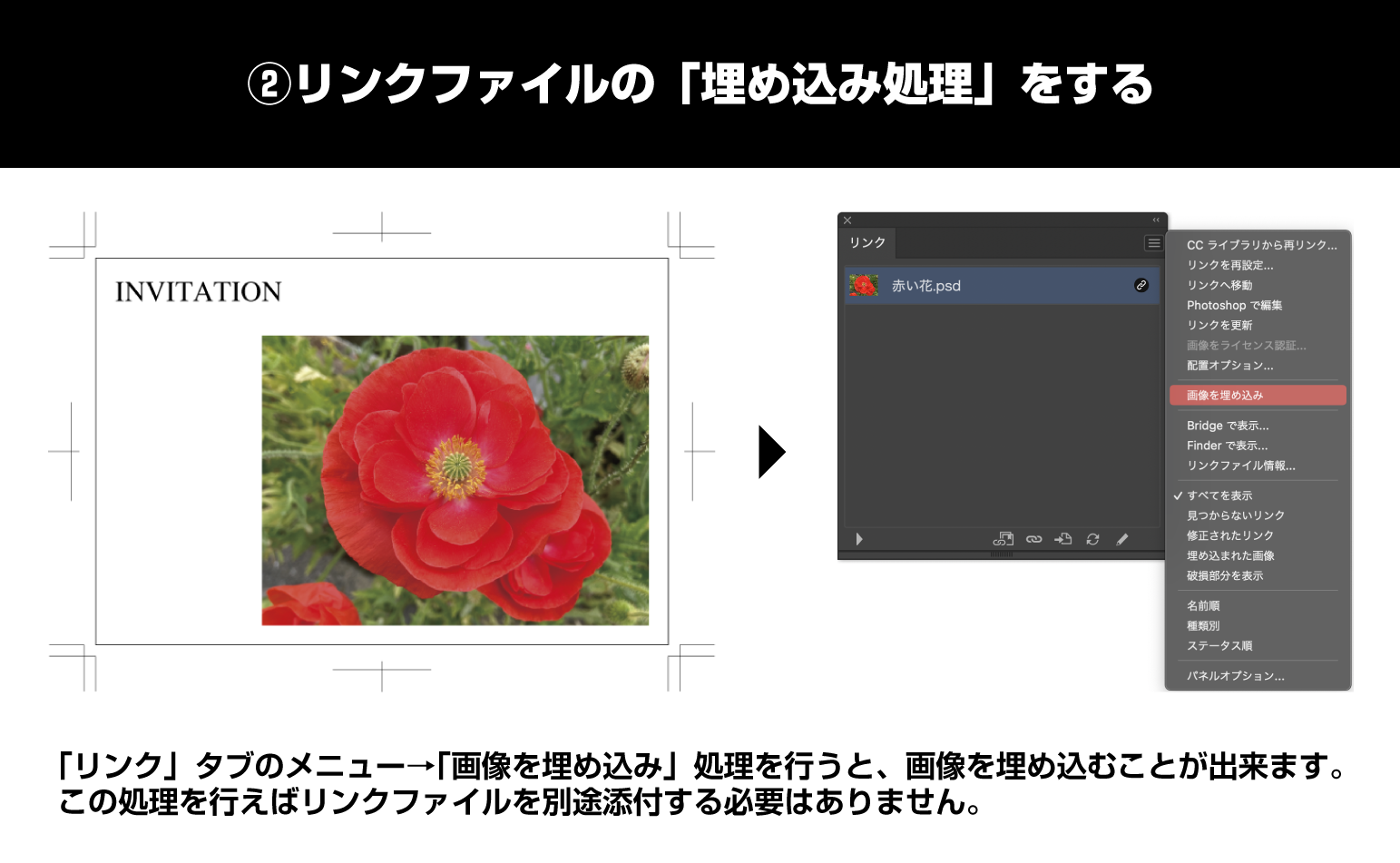
Q:「画像ファイルの容量が大きく、データの処理に時間がかかる」と言われてしまった。これを防ぐには?
A:Illustratorデータ内に配置されている(リンクされている)画像ファイルの容量が、配置サイズに対して大きすぎている可能性があります。
Illustratorデータに配置されている状態で画像の「拡大・縮小」が100%になるサイズに画像をリサイズしてみるか、画像の解像度が配置サイズに対して高すぎないか確認してみてください。
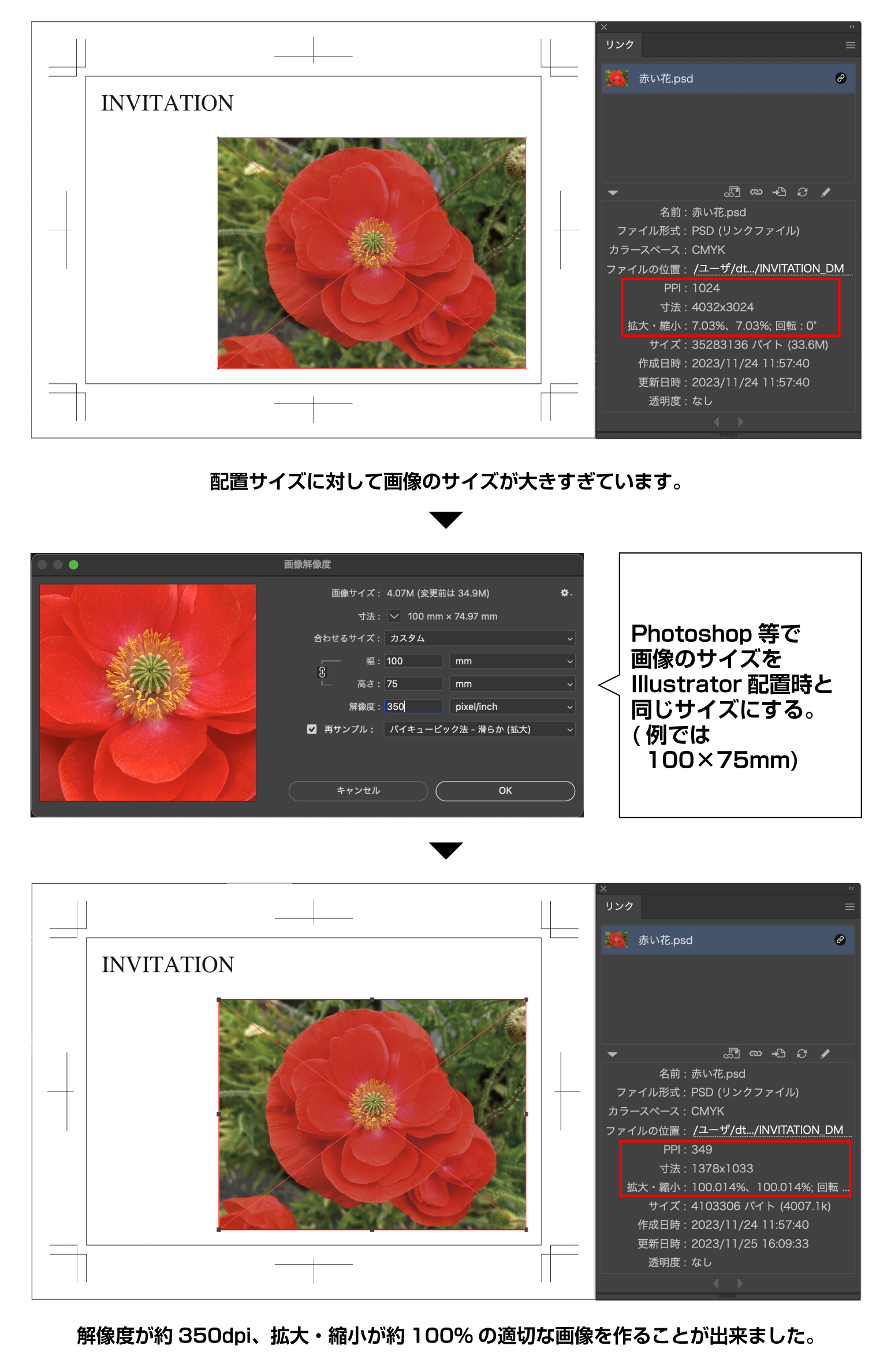
Illustratorデータ内に画像が100×100mmで配置されている場合、リンクしている画像ファイルそのものも100×100mmのサイズであることが弊社の印刷では理想的です。(注・マスクのサイズではありません)
元サイズが1000×1000mmの画像をIllustrator上で100×100mmの大きさに変形・縮小して配置してしまうと、その画像部分は印刷に必要なデータ以上の容量を持った効率の悪いファイルとなってしまいます。
このように効率の悪いファイルがIllustratorデータ内に配置されていると、重い荷物を持ったまま走るのが困難なようにデータ処理にも時間がかかります。
解像度はモノクロ2階調なら1200dpi、グレースケールなら300dpi、4色印刷なら300〜350dpiの解像度があれば基本的には問題なく印刷することが出来ます。
Q:「仕上がりギリギリに文字があると危ない」と言われてしまった。何が危ないの?
A:仕上がり近くに文字があると、断裁時のズレにより文字が切れてしまい、文字が読めなくなってしまうことがあります。
印刷物は仕上げの断裁を行う時、紙を何百枚も重ねて切るためどうしても断裁ズレが発生します。
仕上がりから3〜5mm内側に文字を配置すると断裁ズレが起こっても文字が切れることがなく安心です。
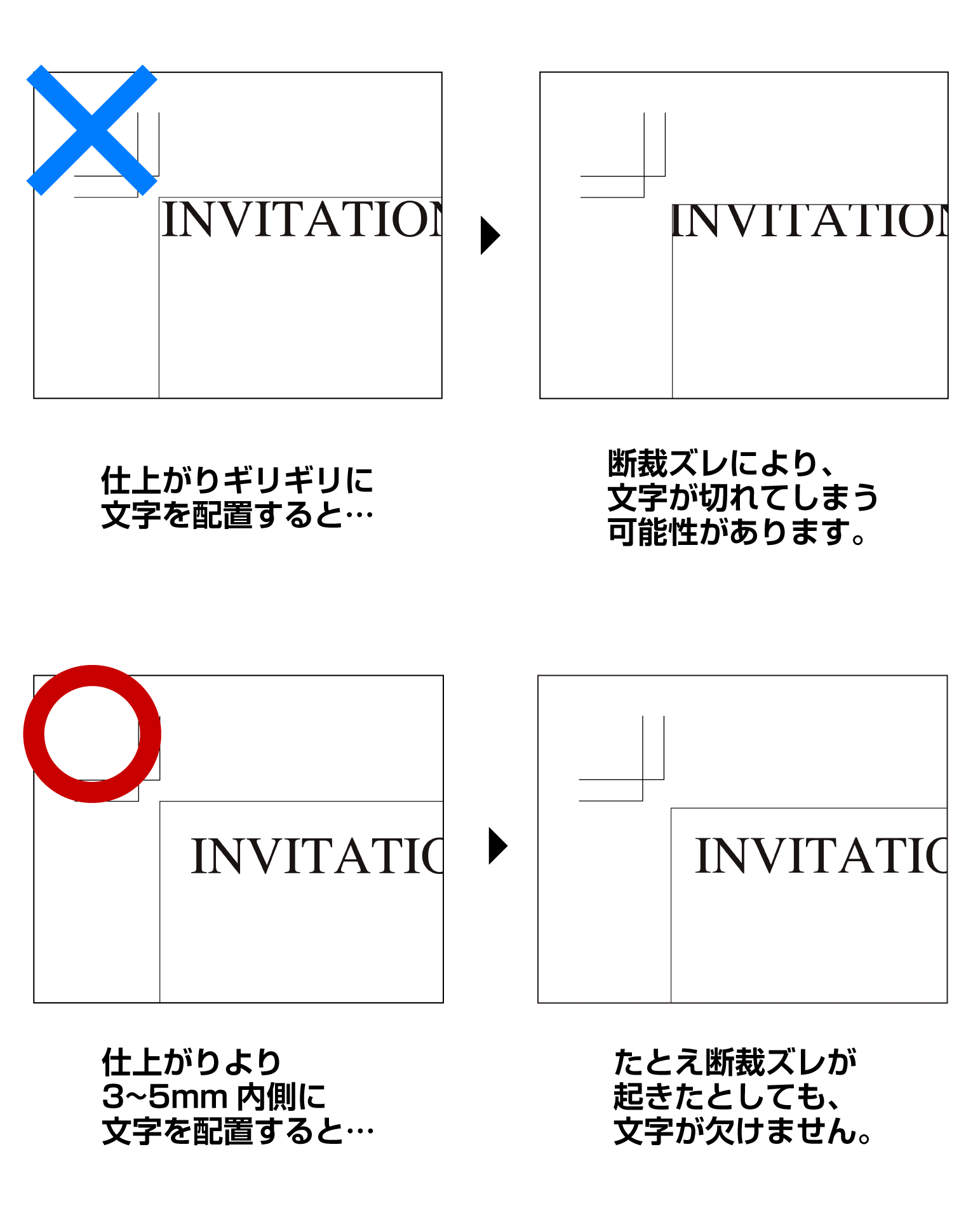
いかがだったでしょうか?
データを入稿する際、ちょっとした所を少し気にするだけで印刷物はぐっと良くなります。
修正の必要がない「完全データ」が作れるようになれば、印刷時のトラブルを防ぐことができます。
入稿データについての記事は今後もお客様からいただいたご質問やリクエストを元に随時更新予定です。お楽しみに!
次回のテーマは「印刷とマーケティング」です。